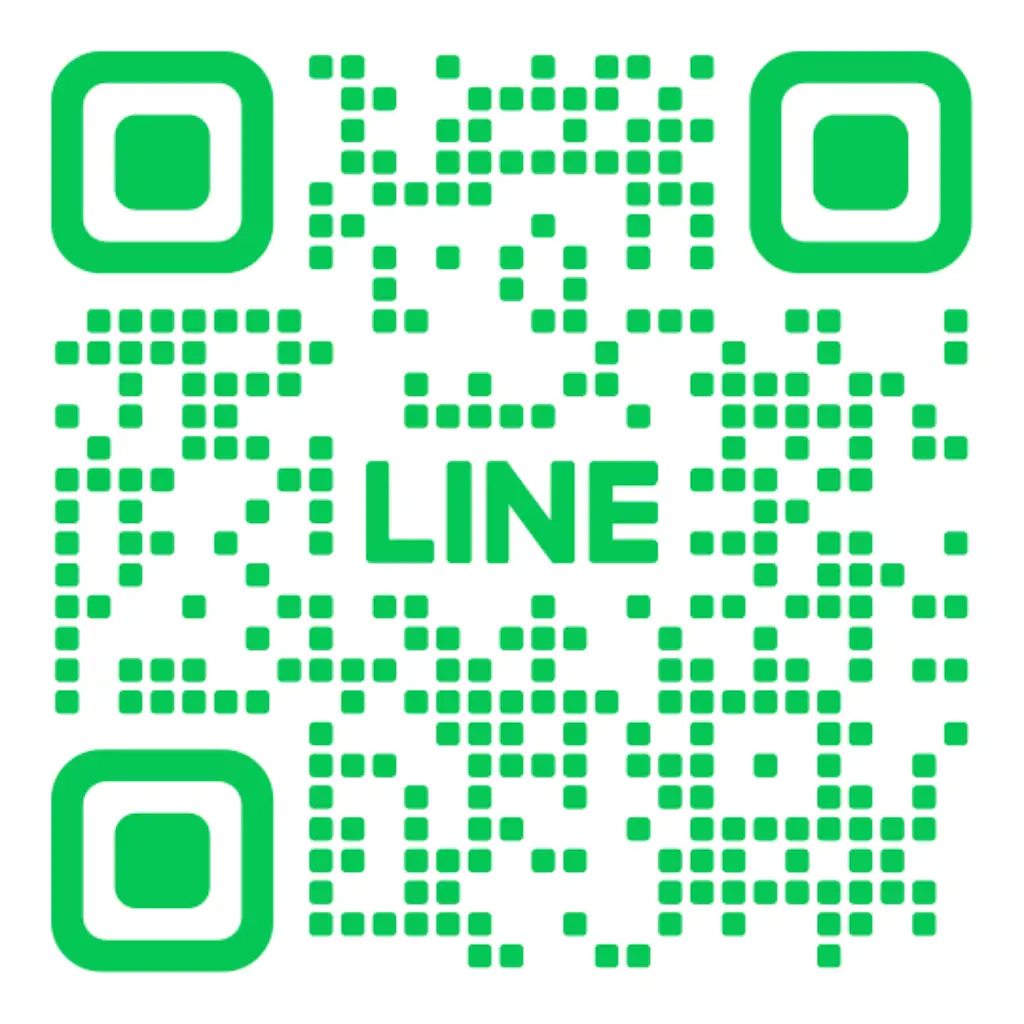講座前30分鐘,請在老師官方的line@ 輸入關鍵字,
會得到 本次Zoom會議的連結。
為了會議進行順利、學習更有品質
請依照自己的情況,完成以下步驟:
如果你使用筆電/桌電,收看直播講座。
步驟1.
請用 Chrome瀏覽器 上課。
如果你已安裝 Zoom,直接按 啟動會議。
如果你未安裝 Zoom
按啟動會議,會出現兩個選項
你可以 立即下載 ,或是 改用您的瀏覽器加入(不用下載,直接使用)
*情況一、無痕模式
如果你的網頁是無痕模式,會自動下載Zoom (可不用安裝)
一樣選擇 啟動會議 後,改用您的瀏覽器 加入(不需下載,直接用)。
*情況二、英文介面
如果你的網頁是英文,請從右上方,改 語言選項
點開,然後選擇 繁體中文。
步驟2 .
輸入姓名(你的真實姓名),然後勾選驗證 (我不是機器人)
*情況一、WIN10版本
在頁面左上角,會跳出 「 zoom.us要求權限」,請按允許。
*情況二、隨機跳出圖片
勾選驗證 (我不是機器人)時,會 隨機 跳出圖片,請依 提示 勾選即可。
步驟3.
完成!
等待會議開始。
如果你使用蘋果手機,收看直播講座。
請從AppStore下載Zoom
管道一、從 Line@或Line 拿到Zoom會議連結
步驟1.
點擊Zoom會議連結
步驟2.
會直接跳轉 完成!
等待會議開始。
*情況、未安裝Zoom直接點選會議連結
系統會要你先下載Zoom,
畫面如下:
管道二、從Messenger拿到Zoom會議連結
步驟1.
點擊Zoom會議連結
步驟2.
複製連結 貼到Safari,
再點擊 打開網頁
步驟3.
等待登入
步驟4.
登入後,
請選擇 wifi或行動數據
步驟5.
完成!
等待會議開始。
如果你使用安卓手機,收看直播講座。
請從GooglePlay下載Zoom
步驟1.
拿到會議連結 ,選擇 Chrome 與Zoom 開啟,
都會出現 請輸入您的姓名。
步驟2.
完成!
等待會議開始。
*遇到「您的瀏覽器不支援ZOOM」
當你從line@、line、Messenger等等管道,打開會議連結,
發現出現以下畫面時,請複製連結,
貼到你常用瀏覽器 例如:Safari、Chrome、Firefox、 Edge、Opera等等開啟。